Visio UML 図に多重度表記を追加して、オブジェクト間の数量の関係を指定します。
この記事の内容
多重度値を設定する
-
Visioの [ファイル] メニューで、[新しい>ソフトウェア] をクリックし、[ UML データベース表記法] をクリックします。
-
メートル法または米国単位のどちらかを選択し、[作成] をクリックします。
-
[UML データベース表記法] ステンシルから [エンティティ] 図形を図面ページにドラッグします。
-
別の [エンティティ] 図形を図面ページにドラッグして 2 つ目のエンティティを作成します。
-
[リレーションシップ] 図形を図面ページにドラッグし、リレーションシップの線を作成します。
-
エンティティを接続するには、リレーションシップの線の左端を 1 つ目のエンティティにドラッグし、属性、接続ポイント、またはエンティティ全体に接着します。 リレーションシップの線のもう一端をドラッグし、2 つ目のエンティティに接着します。
-
[リレーションシップ] 図形を右クリックし、[多重度の表示] をクリックします。
![[多重度の表示] をクリックします](https://support.content.office.net/ja-jp/media/1d28687a-0979-4a3d-bbd7-6ab885919417.png)
-
最初の多重度フィールドをクリックし、値を入力します。
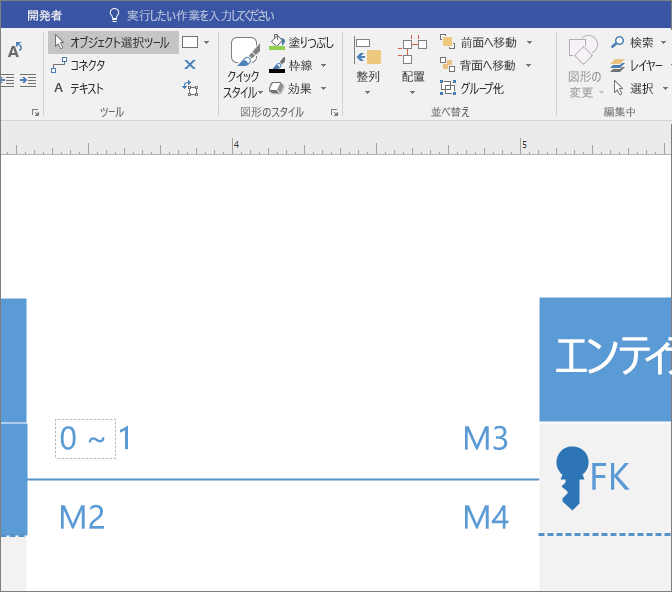
-
各フィールドに多重度値を入力します。 不要なフィールドを右クリックし、[削除] を選びます。
-
リレーションシップの線の両端に UML リレーションシップ表記の記号を設定します。
-
リレーションシップの線を再度右クリックし、[始点記号の設定] をクリックし、リストから選びます。
-
リレーションシップの線を再度右クリックし、[端点記号の設定] をクリックし、リストから選びます。
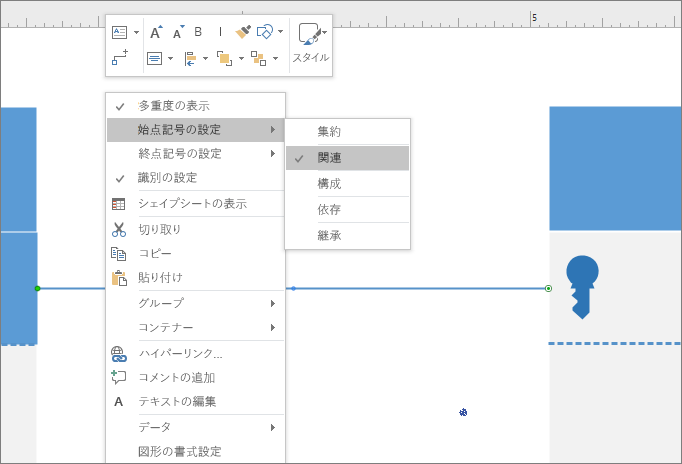
-
UML 表記の外観を変更する
-
リレーションシップの線を右クリックし、[図形の書式設定] をクリックします。
-
右側のウィンドウの [線] をクリックし、リストを展開します。
-
リレーションシップの線の色を変更するには、[色] の横にあるアイコンをクリックし、色を選びます。
-
[始点矢印のサイズ] または [終点矢印のサイズ] をクリックして、始点記号と終点記号のサイズを変更します。
-
テキストを追加するには、リレーションシップの線を選び、テキストを入力します。










